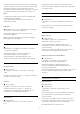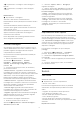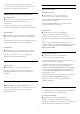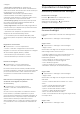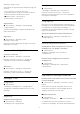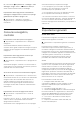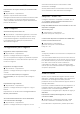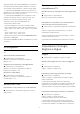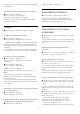operation manual
• Impostazioni > Immagine > Stile immagine >
Monitor
• Impostazioni > Immagine > Stile immagine
> Gioco
Natural Motion
Impostazioni > Immagine >
Avanzate > Movimento > Natural Motion.
Natural Motion rende qualunque movimento fluido e
uniforme.
Selezionare Massimo, Media o Minimo per
ottenere diversi gradi di riduzione del movimento a
scatto nei film sul TV.
Selezionare Minimo oppure Off quando il rumore
appare durante la riproduzione di immagini in
movimento sullo schermo.
Nota: disponibile solo quando gli stili Movimento
sono configurati su Personale.
Formato immagine
Se l'immagine non riempie tutto lo schermo o se si
vedono delle bande nere in alto, in basso o ai lati, è
possibile regolare l'immagine affinché riempia
completamente lo schermo.
Per selezionare una delle impostazioni di base per
riempire lo schermo…
1 - Mentre si guarda un canale TV,
selezionare Impostazioni > Formato
immagine > Riempi schermo, Adatta a
schermo, Schermo largo e Originale, quindi
premere OK.
2 - Premere (sinistra) più volte, se necessario,
per chiudere il menu.
• Riempi schermo - Ingrandisce automaticamente
l'immagine per riempire lo schermo. La distorsione
dell'immagine è minima e i sottotitoli sono visibili. Non
adatta ai PC. In alcune immagini molto grandi le
bande nere potrebbero essere ancora visibili. Il
formato del contenuto dell'immagine può cambiare.
• Adatta a schermo - Ingrandisce automaticamente
l'immagine fino a riempire lo schermo con la minima
distorsione possibile. Le bande nere potrebbero
essere visibili. Non adatta ai PC.
• Schermo largo: ingrandisce automaticamente
l'immagine fino a schermo intero 16:9. Il formato del
contenuto dell'immagine può cambiare.
• Originale: ingrandisce automaticamente l'immagine
adattandola allo schermo con il formato originale.
Nessun contenuto perso visibile.
Per formattare l'immagine manualmente…
1 - Durante la visione di un canale TV,
selezionareImpostazioni > Formato immagine >
Avanzate e premere OK.
2 - Utilizzare Sposta, Zoom e Allunga per
regolare l'immagine.
3 - Oppure, selezionare Annulla per tornare alle
impostazioni dell'immagine attive all’apertura di
Formato immagine.
• Sposta - Selezionare sulle frecce per spostare
l'immagine. È possibile spostare l'immagine solo
quando è ingrandita.
• Zoom - Selezionare sulle frecce per ingrandire.
• Allunga - Selezionare sulle frecce per allungare
l'immagine in verticale o in orizzontale.
• Annulla - Selezionare per tornare al formato
immagine iniziale.
Impostazione audio rapida
Nel corso della prima installazione, sono state definite
alcune delle impostazioni dell'immagine con pochi
semplici passaggi. È possibile ripetere questi passaggi
con Impostazione immagine rapida. A tale scopo,
verificare che il TV possa sintonizzarsi su un canale
televisivo o possa mostrare un programma da un
dispositivo collegato.
Per impostare l'immagine con pochi semplici
passaggi…
1 - Selezionare Impostazioni > Immagine e
premere (destra) per accedere al menu.
2 - Selezionare Impostazione immagine rapida e
premere OK.
3 - Utilizzare i tasti di navigazione per selezionare la
scelta.
4 - Premere (sinistra) più volte, se necessario,
per chiudere il menu.
14.2
Suono
Stile audio
Selezione di uno stile
Impostazioni > Tutte le impostazioni
> Suono > Stile audio.
Per facilitare la regolazione del suono, è possibile
selezionare un'impostazione predefinita con Stile
audio.
• Originale: le impostazioni audio più neutre.
• Film: ideale per guardare i film.
• Musica: ideale per ascoltare la musica.
• Gioco: ideale per giocare.
• Notizie: ideale per la lettura di informazioni.
• Modalità avanzata: accesso a più impostazioni audio
avanzate.
Ripristino di uno stile
53